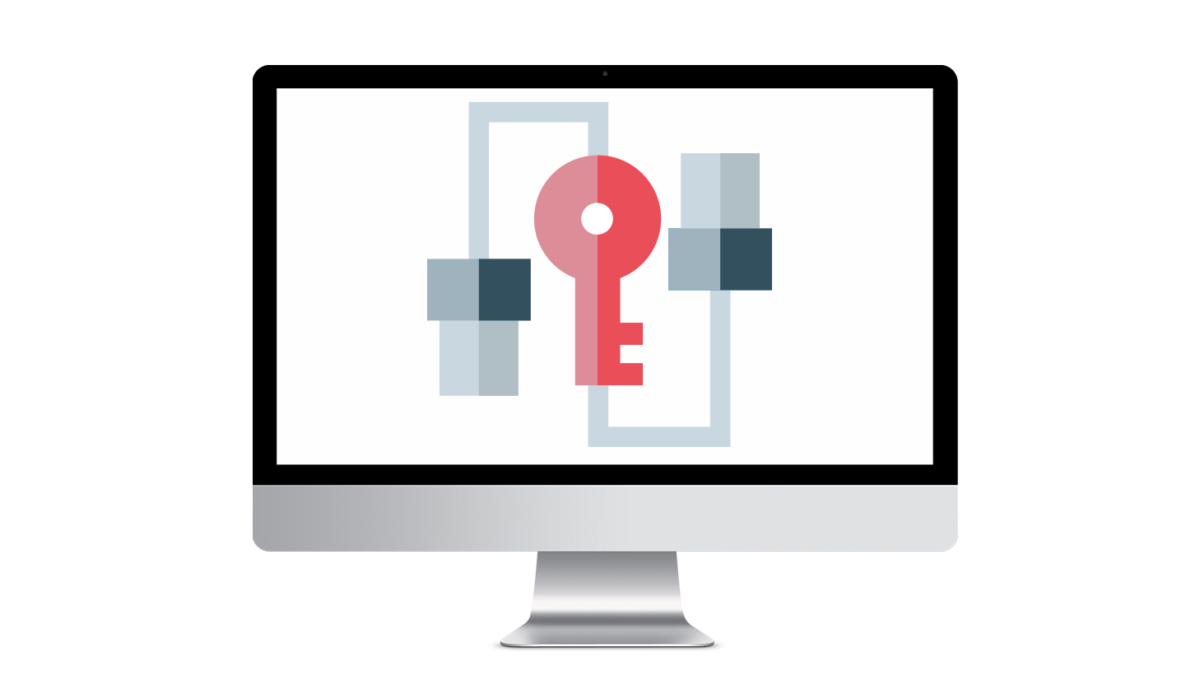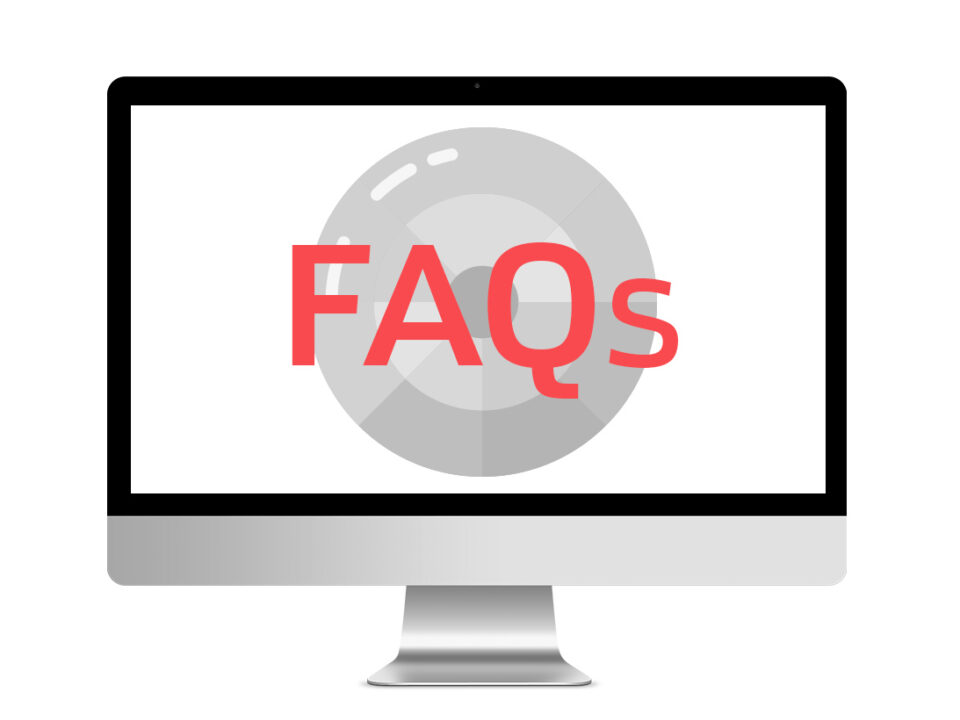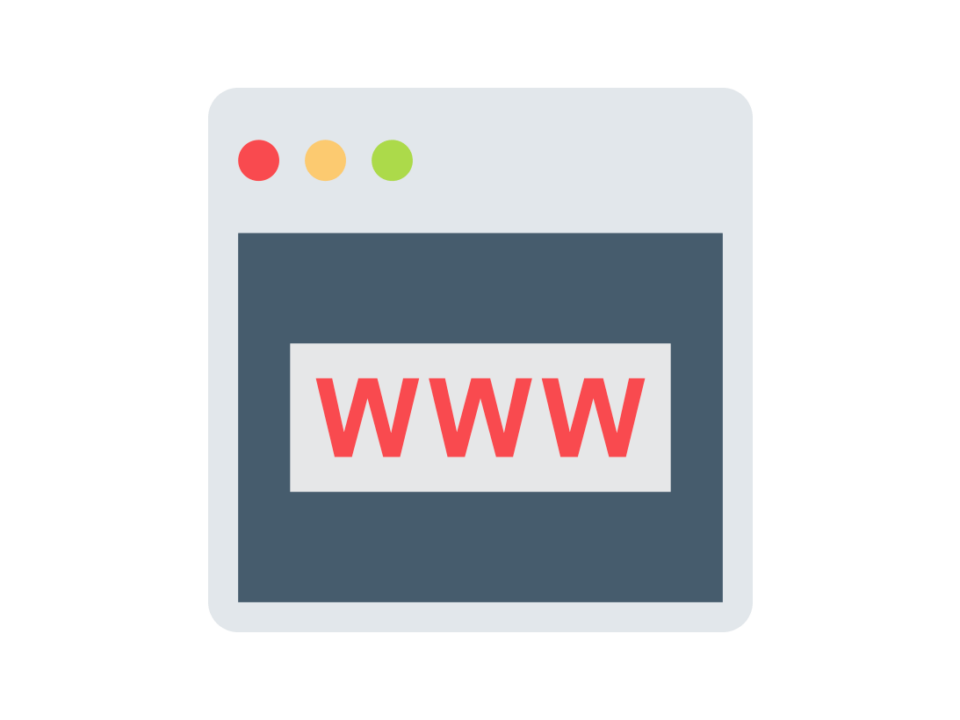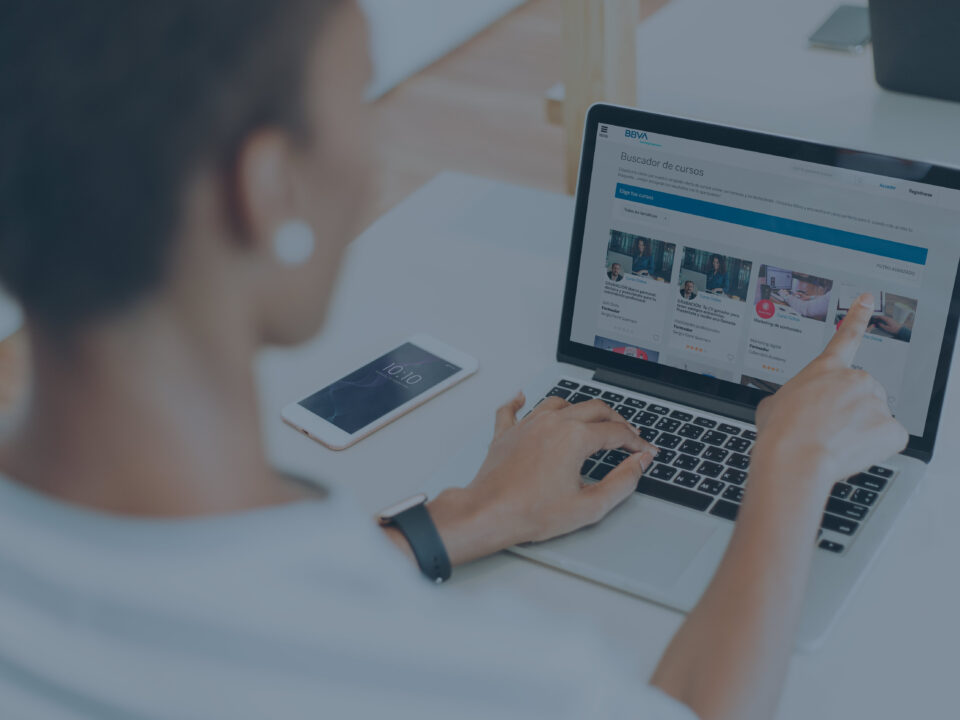Los administradores de la plataforma de formación, son aquellos usuarios que tienen acceso al backoffice de tu plataforma y, según el rol que tengan, pueden gestionar la plataforma, es decir, subir cursos, enviar emails, responder comentarios, etc.
Para acceder como administrador en la plataforma, deberás hacerlo desde la extensión [tu-plataforma]/admin, e introducir el nombre de usuario (no el email) y la contraseña.
Por defecto, al crear una nueva plataforma, el usuario del administrador es “sadmin”.
En el apartado Administración de tu backoffice, podrás crear y gestionar todos los administradores de tu plataforma.
Según el plan contratado, podrás añadir más administradores para dar soporte en la gestión diaria de tu plataforma de formación.
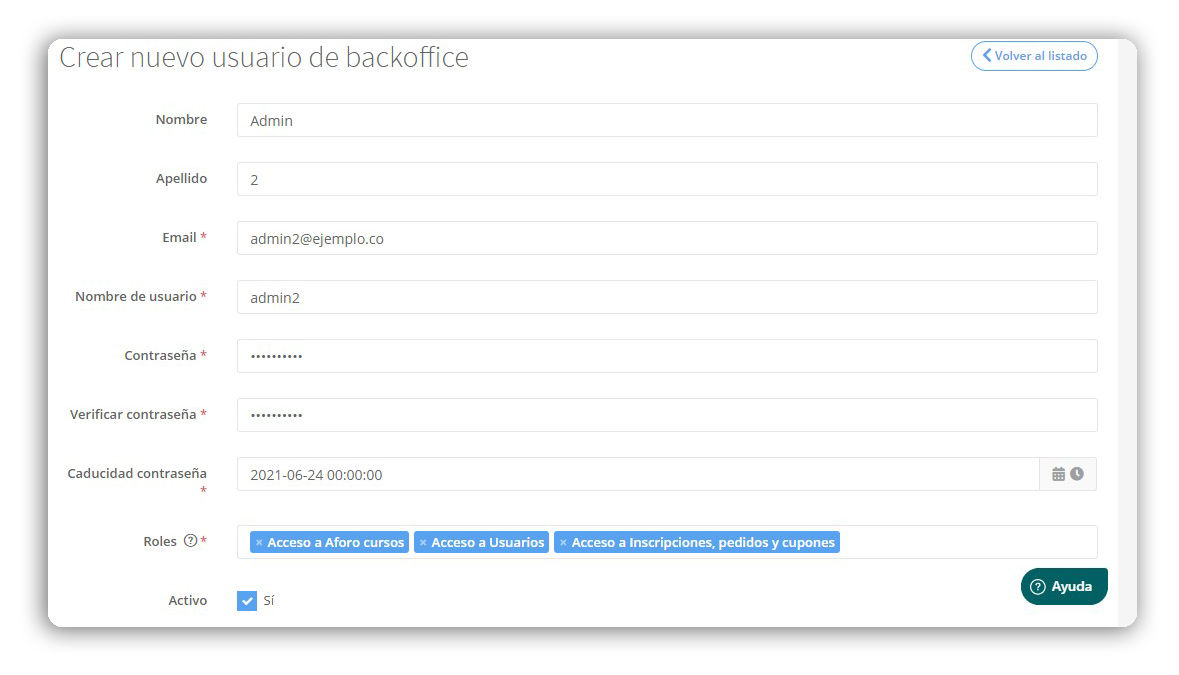
Para crear un nuevo usuario administrador, deberás introducir un email, un nombre de usuario (que se usará para acceder al backoffice), una contraseña y una fecha de caducidad de la contraseña.
Siguiendo la normativa RGPD, la contraseña de los administradores deben tener un mínimo de 16 caracteres con mayúsculas, minúsculas, números y signos de puntuación; mientras que para los roles colaboradores, solo es necesario un mínimo de 8 caracteres.
También deberás seleccionar el rol del administrador. Existen diferentes tipos de roles de administrador, según los permisos que tenga:
- El Administrador de la plataforma tiene acceso a todos los apartados del backoffice y, además, podrá añadir nuevos administradores.
- El Manager de la plataforma también tiene acceso a todo el backoffice, pero no puede añadir nuevos administradores.
- Y por último los colaboradores, que solo tienen acceso a apartados en concreto del backoffice, como por ejemplo acceso a aforo curso, test o Marketing.
Una vez creados, verás el listado de administradores en la tabla.
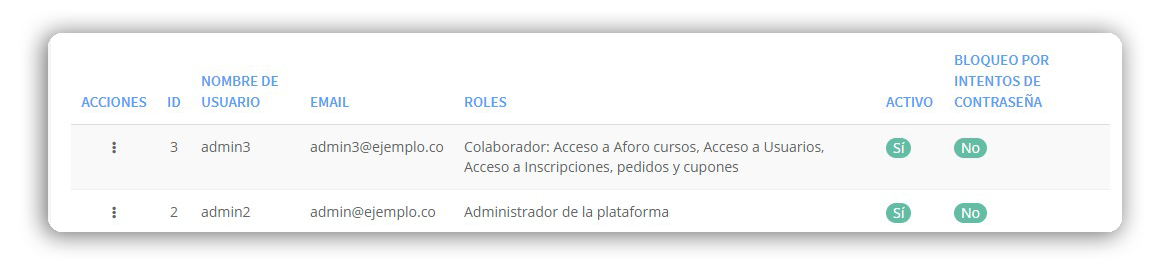
Desde allí, podremos gestionarlos, en el caso de que queramos modificar la contraseña de algún administrador, ya sea porque se haya olvidado la contraseña o porque se ha bloqueado por intentos de contraseña errónea.
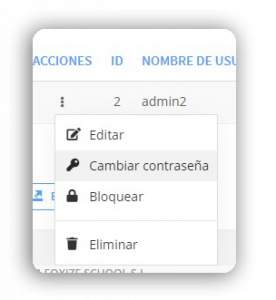
En el caso de que un administrador haya superado el número de intentos fallidos al introducir la contraseña, deberemos acceder a este apartado y, en la columna acciones, seleccionar la opción “desbloquear”, y después cambiar la contraseña.
Los usuarios administradores podrán cambiar su propia contraseña desde su perfil de administrador, en la parte superior derecha de la ventana.
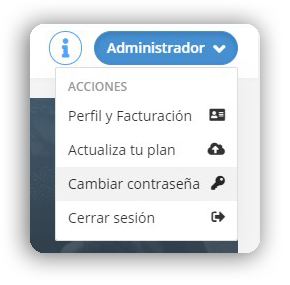
Si tienes cualquier duda, puedes ponerte en contacto con nosotros a través de la pestaña «Ayuda» en tu administrador de la plataforma o escribiéndonos un correo a: soporte@foxizecloud.com